Gestione Fotolaboratorio
Gestione Fotolaboratorio
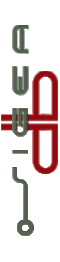
|
Argomenti
|
Anagrafica Lavorazioni: implementati nuovi campi
Percorso funzione
| B60 | 1.3 | 1 | - | - | - |
|
Nell'Anagrafica Lavorazioni sono stati implementati i seguenti campi: Altezza lavorazione Larghezza lavorazione Superficie lavorazione Impostando i valori dell'Altezza e della Larghezza della lavorazione, la Superficie corrispondente è calcolata in automatico; al contrario, se i primi due campi non risultano valorizzati, la Superficie della lavorazione può essere impostata manualmente.
|
Report Statistiche Lavorazioni: implementata stampa Consumi
Percorso funzione
| B60 | 4.18 | 2 | 1 | - | - |
|
L'attuale report Statistiche Lavorazioni è stato implementato per prevedere anche la stampa dei Consumi. Modalità Operativa Operativamente, mediante l'impostazione dell'indicatore Stampa, presente nella videata d'accesso alla funzione, l'Utente può scegliere di stampare:
Scegliendo la 2° opzione, il programma provvederà a stampare, oltre alle Quantità, anche i Consumi espressi in metri quadrati e calcolati in base alla Superficie della lavorazione, indicata nell'Anagrafica corrispondente.
|
Gestione Contribuzioni - Immissione: nuova funzione
Percorso funzione
| B60 | 1.5 | 7 | 1 | - | - |
|
Questa nuova funzione permette di definire le Contribuzioni da imputare ai Clienti in fase di emissione dei Documenti di Vendita. Modalità Operativa In via preliminare, per gestire una Contribuzione è necessario:
La fase successiva riguarda la modalità di compilazione dei soggetti beneficiari: in base alla tipologia prescelta, è possibile selezionare:
La tipologia dei beneficiari costituisce anche una modalità di ricerca: infatti, un Cliente potrebbe beneficiare di una determinata Contribuzione perchè è a lui stesso intestata oppure perchè appartiene ad una certa Cetegoria, ad esempio Centri Distribuzione; in un'ipotesi di questo tipo, il programma assumerà la prima, cioè quella per Cliente.
Per visualizzare l'elenco dei Beneficiari, Clienti, Categorie e Zona, è sufficiente cliccare sulla descrizione della Classe di appartenenza (la Classe è quella riportata nella sezione centrale, cioè quella a sfondo verde).
É possibile selezionare l'entità d'interesse, visualizzata nel data-grid a destra della videata, cliccando sul pulsante corrispondente
Importante in questo caso è l'utilizzo delle condizioni AND e OR: nell'esempio, la Contribuzione prevede come beneficiari sia i Clienti della Categoria 4, che quelli della Categoria 80 e questo è stato possibile inserendo, subito dopo la condizione AND, la condizione OR.
Completato l'inserimento dei Beneficiari, convalidando con l'apposito pulsante
A questo punto, cliccando nuovamente sul pulsante di convalida
In ogni caso è effettuato un controllo circa la correttezza di compilazione della struttura ad albero e, in caso di errore, il programma provvede a visualizzare un apposito messaggio:

Nel caso le entità appartenenti alla Classe selezionata siano numerose, l'Utente ha possibilità d'interrompere la visualizzazione, cliccando sull'apposito tasto della window proposta a video. In questo caso è possibile continuare l'immissione, indicando di volta in volta il Codice oppure ricercando, anche per Descrizione, l'entità da includere.
Per modificare una Contribuzione in corso di validità, il programma richiede l'inserimento di una password; in caso di mancata o errata impostazione della password, la Contribuzione non potrà essere modificata ma solo visualizzata.
Terminata la compilazione degli Articoli soggetti alla Contribuzione, procedere all'impostazione degli scaglioni della Contribuzione:
In particolare, l'Utente deve impostare i seguenti campi: Unità di misura degli scaglioni Tipo calcolo valore Quantità da... a Contributo Articolo
|
Gestione Contribuzioni - Duplica: nuova funzione
Percorso funzione
| B60 | 1.5 | 7 | 10 | 1 | - |
|
Questa funzione permette di duplicare una Contribuzione già inserita, attribuendo alla nuova un Periodo di Validità diverso. Tra le opzioni di copia è prevista la possibilità di escludere dall'operazione:
Attenzione! Se si escludono dalla copia gli Articoli soggetti, saranno automaticamente esclusi anche gli scaglioni per il calcolo della Contribuzione.
É possibile interrogare la Contribuzione da copiare, semplicemente cliccando sull'apposito pulsante Nella sezione Nuovi dati, è possibile impostare il Periodo di Validità da assegnare alla nuova Contribuzione, mentre il Numero è assegnato in automatico.
|
Gestione Contribuzioni - Stampa: nuova funzione
Percorso funzione
| B60 | 1.5 | 7 | 12 | - | - |
|
Mediante questa funzione è possibile stampare tutte le Contribuzioni in essere alla data impostata oppure una singola Contribuzione; è prevista la possibilità di non stampare la sezione dedicata ai Beneficiari, semplicemente disattivando l'apposito indicatore nella videata di selezione. Attualmente per questa funzione è stato previsto come formato di output solo XML.
|
Stampa Documenti Vendita: implementato calcolo Contribuzioni
Percorso funzione
| B60 | 3.3 | 2 | - | - | - |
|
La funzione di emissione Documenti Vendita è stata implementata per prevedere il controllo e l'applicazione delle Contribuzioni eventualmente applicabili al Cliente, nonchè la stampa delle stesse sul relativo Documento.
|






 .
.



Nessun commento